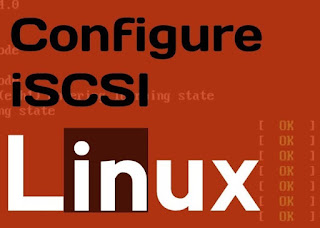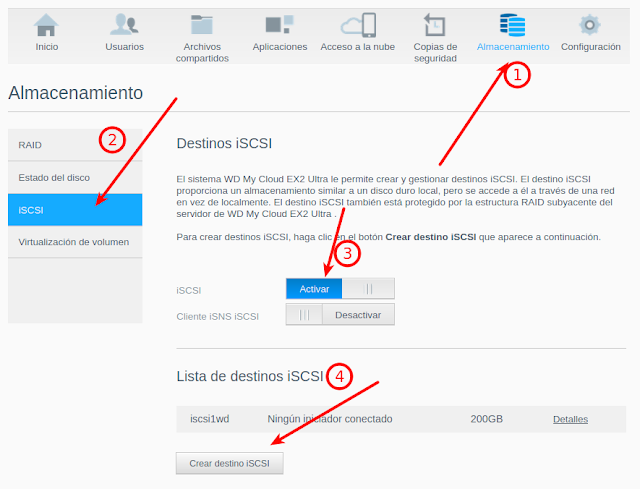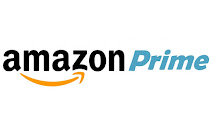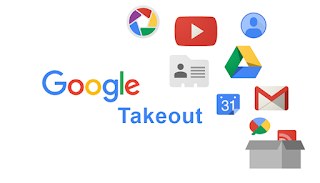Ampliar discos de tu mini pc o raspberry pi
En determinadas ocasiones la cantidad de discos, o la capacidad de los mismos, de nuestro ordenador se nos queda corta; si, además, no podemos conectar nuevos discos a la computadora estamos ante un problema serio de almacenamiento.
Esto se puede solucionar conectando un disco por red. La mayoría entiende que conectemos un NAS a la misma red del ordenador y que con eso está solucionado y no es así, o no para todo el mundo.
Si montas una carpeta del NAS tienes mas capacidad de almacenamiento, pero esa capacidad la gestiona el NAS, concretamente su sistema operativo, por ejemplo decide el sistema de archivos. Y hay ocasiones en las que puede que esto no nos sirva, yo quiero un disco nuevo que gestiono yo, que pueda crear particiones, o formatearlo en otro sistema de ficheros o que arranque la computadora desde ese disco.
Esto sería muy útil ¿verdad?
Pues tenemos una alternativa conectar un disco por iSCSI.
iSCSI es un protocolo que usa TCP/IP para la transferencia de datos.
Os pongo mi caso, tengo un mini PC (podría ser una raspberry pi) con un solo disco de 128GB y le quiero poner otro disco de 200GB (o de 4TB que tiene el NAS), pero no puedo conectarlo directamente porque no tengo conexiones SATA y los USB son antiguos (o los tengo ocupados). Pues vamos a resolverlo ...
Vamos a ver cómo solucionamos esto, en mi caso tengo un NAS, el WD My Cloud EX2 Ultra, con la opción de crear dispositivos iSCSI.
Voy a poneros el proceso, que es muy sencillo (en otros NAS será parecido).
Entramos en la administración del NAS
1.- Vamos a Almacenamiento
2.- Vamos a iSCSI
3.- Activamos el servicio
4.- En la lista de destino, le damos a Crear destino iSCSI, este será el disco nuevo que vamos a crear
Crearlo es fácil:
4.1.- Le damos un nombre, en mi caso iscsi1wd.
4.2.- Le damos un tamaño, en mi caso 200GB (le podría dar hasta ¡4TB!).
Y ya está, ya tenemos un disco que podemos usar en cualquier dispositivo de la red. hemos convertido nuestro NAS en una SAN.
Veamos cómo se puede usar/conectar ese disco a un Linux Mint 19.2 .
En primer lugar tenemos que instalar el soporte para iSCSI en nuestro Linux, para ello ejecutamos:
¡Ahí lo tenéis! Listo para ser usado, particionado, formateado o lo que os de la gana. Se acabaron las restricciones de espacio en el mini PC.
Ahora quedaría poner que el servicio iSCSI se levante al iniciar el ordenador:
Y ahora tendrás disponible el disco al inicio del sistema.
Ahora hay que montarlo (si ya lo tienes formateado) en el fstab:
De la utilidad de discos, y la carpeta /media/pedro/iscsi1wd hay que crearla; veamos:
Y ahora sí que está todo correctamente configurado para que uses el disco iSCSI como un disco más de tu ordenador.
Nota de explicaciones de los comandos iSCSI:
Esto se puede solucionar conectando un disco por red. La mayoría entiende que conectemos un NAS a la misma red del ordenador y que con eso está solucionado y no es así, o no para todo el mundo.
Si montas una carpeta del NAS tienes mas capacidad de almacenamiento, pero esa capacidad la gestiona el NAS, concretamente su sistema operativo, por ejemplo decide el sistema de archivos. Y hay ocasiones en las que puede que esto no nos sirva, yo quiero un disco nuevo que gestiono yo, que pueda crear particiones, o formatearlo en otro sistema de ficheros o que arranque la computadora desde ese disco.
Esto sería muy útil ¿verdad?
Pues tenemos una alternativa conectar un disco por iSCSI.
iSCSI es un protocolo que usa TCP/IP para la transferencia de datos.
Os pongo mi caso, tengo un mini PC (podría ser una raspberry pi) con un solo disco de 128GB y le quiero poner otro disco de 200GB (o de 4TB que tiene el NAS), pero no puedo conectarlo directamente porque no tengo conexiones SATA y los USB son antiguos (o los tengo ocupados). Pues vamos a resolverlo ...
Vamos a ver cómo solucionamos esto, en mi caso tengo un NAS, el WD My Cloud EX2 Ultra, con la opción de crear dispositivos iSCSI.
Voy a poneros el proceso, que es muy sencillo (en otros NAS será parecido).
Entramos en la administración del NAS
1.- Vamos a Almacenamiento
2.- Vamos a iSCSI
3.- Activamos el servicio
4.- En la lista de destino, le damos a Crear destino iSCSI, este será el disco nuevo que vamos a crear
Crearlo es fácil:
4.1.- Le damos un nombre, en mi caso iscsi1wd.
4.2.- Le damos un tamaño, en mi caso 200GB (le podría dar hasta ¡4TB!).
Y ya está, ya tenemos un disco que podemos usar en cualquier dispositivo de la red. hemos convertido nuestro NAS en una SAN.
Veamos cómo se puede usar/conectar ese disco a un Linux Mint 19.2 .
En primer lugar tenemos que instalar el soporte para iSCSI en nuestro Linux, para ello ejecutamos:
sudo apt install open-iscsiCuando termine la instalación tenemos que levantar el servicio iSCSI, ejecutamos:
sudo service iscsid startdespués podemos comprobar que el servicio está activo con
sudo service iscsid status
Ahora sólo queda localizar el nuevo disco en la red, ejecutamos
sudo iscsiadm --mode discovery -t sendtargets --portal 192.168.0.55
Y vemos que tenemos en la IP del NAS el destino iscsi1wd
Para poder usarlo ejecutamos:
sudo iscsiadm --mode node --targetname iqn.2013-03.com.wdc:mycloudex2ultra:iscsi1wd --portal 192.168.0.55:3260 --login
Y comprobamos que ha salido bien:
Pues ya está, ¡SOLUCIONADO!
Pero Pedro ¿dónde está el disco? Si me voy al explorador de archivos no lo veo.
¡Exacto! Y eso está bien, acabamos de conectar un disco de 200Gb al ordenador pero está en bruto sin formatear, hay que localizarlos en la utilidad de Discos¡Ahí lo tenéis! Listo para ser usado, particionado, formateado o lo que os de la gana. Se acabaron las restricciones de espacio en el mini PC.
Ahora quedaría poner que el servicio iSCSI se levante al iniciar el ordenador:
sudo systemctl enable iscsi-servicey que también se ejecute el comando al iniciar, para ello editamos el servicio iscsid.service:
sudo nano /etc/systemd/system/iscsi.service
y añadimos la siguiente línea a la sección [Service]
ExecStartPost=/sbin/iscsiadm --mode node --targetname iqn.2013-03.com.wdc:mycloudex2ultra:iscsi1wd --portal 192.168.0.55:3260 --loginQuedaría algo así:
Y ahora tendrás disponible el disco al inicio del sistema.
Ahora hay que montarlo (si ya lo tienes formateado) en el fstab:
sudo nano /etc/fstaby añadimos la línea
UUID=4c496196-3ce2-4d1f-bb59-927dff783838 /media/pedro/iscsi1wd ext4¿De dónde han salido esos datos?
De la utilidad de discos, y la carpeta /media/pedro/iscsi1wd hay que crearla; veamos:
Y ahora sí que está todo correctamente configurado para que uses el disco iSCSI como un disco más de tu ordenador.
Nota de explicaciones de los comandos iSCSI:
- iscsiadm --mode discovery -t sendtargets --portal 192.168.0.55
- iscsiadm, es el comando que administra y gestiona las conexiones iSCSI
- --mode discovery -t sendtargets, para ver los destinos anunciados en la red
- --portal, es la IP del dispositivo que ofrece los destinos, en mi caso la IP del NAS.
- iscsiadm --mode node --targetname iqn.2013-03.com.wdc:mycloudex2ultra:iscsi1wd --portal 192.168.0.55:3260 --login
- --mode node , para agregar un nodo-disco
- --targetname , es el nombre con el que se anuncia el destino en la red
- --portal , es la IP y el puerto por el que se anuncia el destino
- --login , para la seguridad, que en este caso no configuré en el NAS
Espero que os haya gustado, para contactar @mosqueteroweb